правила - Татфондбанк
advertisement
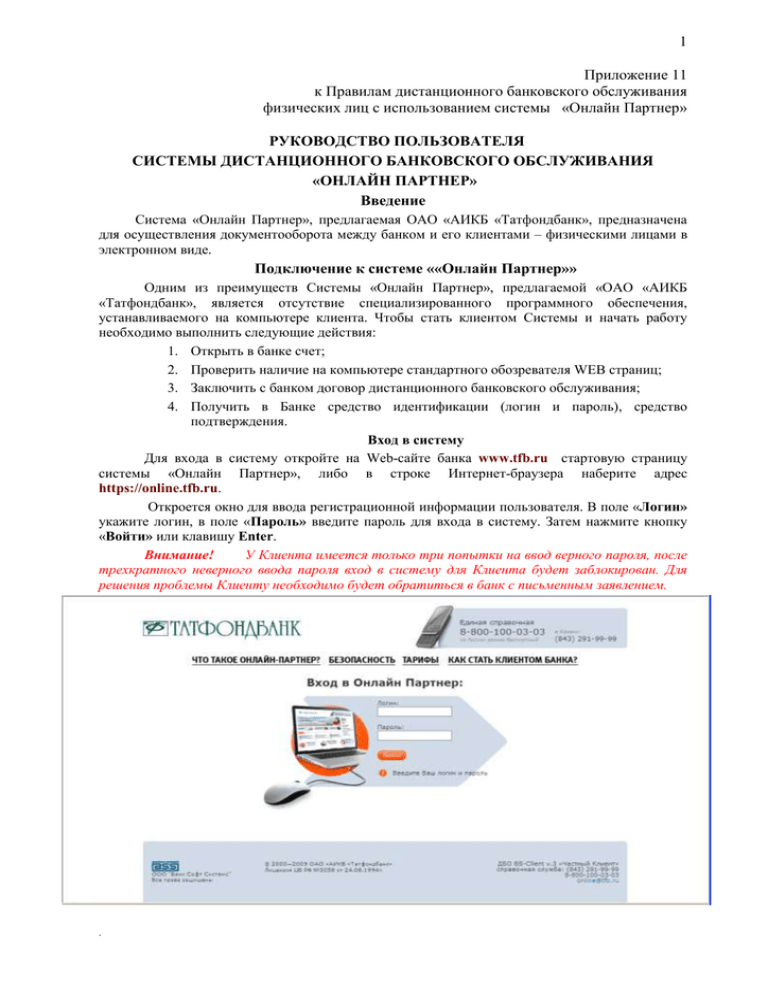
1 Приложение 11 к Правилам дистанционного банковского обслуживания физических лиц с использованием системы «Онлайн Партнер» РУКОВОДСТВО ПОЛЬЗОВАТЕЛЯ СИСТЕМЫ ДИСТАНЦИОННОГО БАНКОВСКОГО ОБСЛУЖИВАНИЯ «ОНЛАЙН ПАРТНЕР» Введение Система «Онлайн Партнер», предлагаемая ОАО «АИКБ «Татфондбанк», предназначена для осуществления документооборота между банком и его клиентами – физическими лицами в электронном виде. Подключение к системе ««Онлайн Партнер»» Одним из преимуществ Системы «Онлайн Партнер», предлагаемой «ОАО «АИКБ «Татфондбанк», является отсутствие специализированного программного обеспечения, устанавливаемого на компьютере клиента. Чтобы стать клиентом Системы и начать работу необходимо выполнить следующие действия: 1. Открыть в банке счет; 2. Проверить наличие на компьютере стандартного обозревателя WEB страниц; 3. Заключить с банком договор дистанционного банковского обслуживания; 4. Получить в Банке средство идентификации (логин и пароль), средство подтверждения. Вход в систему Для входа в систему откройте на Web-сайте банка www.tfb.ru стартовую страницу системы «Онлайн Партнер», либо в строке Интернет-браузера наберите адрес https://online.tfb.ru. Откроется окно для ввода регистрационной информации пользователя. В поле «Логин» укажите логин, в поле «Пароль» введите пароль для входа в систему. Затем нажмите кнопку «Войти» или клавишу Enter. Внимание! У Клиента имеется только три попытки на ввод верного пароля, после трехкратного неверного ввода пароля вход в систему для Клиента будет заблокирован. Для решения проблемы Клиенту необходимо будет обратиться в банк с письменным заявлением. . 2 При верном вводе Логина и Пароля Клиент переходит на Главную страницу системы «Онлайн Партнер». Раздел I. Главная страница В разделе «Главная страница» можно ознакомиться с новостями банка, увидеть краткие характеристики следующих подразделов: «Ваши счета», «Ваши депозиты», «Ваши кредиты». Подраздел «Ваши счета» содержит краткую информацию о вкладных счетах Клиента, текущих счетах и обезличенных металлических счетах (далее ОМС), открытых в банке: «Счет» - номер счета; «Остаток» - остаток денежных средств на счете; «Валюта» - валюта счета; «Тип счета» - краткая характеристика счета Подраздел «Ваши карты» содержит краткую информацию обо всех пластиковых картах Клиента в банке: «Номер карты» - номер карты; «Доступный баланс карты» - остаток денежных средств на карте; «Валюта» - валюта карточного счета; «Тип карты» - тип карты (VISA CLASSIC, VISA GOLD) и т. Д. Подраздел «Ваши кредиты» содержит краткую информацию о кредитах Клиента в банке: «Лимит кредита» - сумма выданного банком кредита; . 3 «Валюта» - валюта кредита; «%» - процентная ставка по кредиту; «Срок погашения» - срок погашения кредита; «Статус кредита» - текущий статус кредита; Раздел II. Получить выписку по счетам Раздел «Получить выписку по счетам» позволяет получить информацию о движении денежных средств по счетам Клиента. Для формирования выписки необходимо: выбрать счет. Существует возможность получений выписки сразу по нескольким счетам Клиента; указать период получения выписки. Раздел III. Получить выписку по картам Раздел «Получить выписку по картам» позволяет получить информацию о движении денежных средств по пластиковым картам Клиента. Для формирования выписки необходимо: выбрать карту. Существует возможность получений выписки сразу по нескольким картам Клиента; указать период получения выписки. . 4 Раздел IV. Ваши депозиты. Открытие/закрытие депозита. Пополнение/снятие суммы с депозита. Раздел «Ваши депозиты» содержит более подробную информацию о вкладах, текущих счетах, обезличенных металлических счетах Клиента, а также позволяет Клиенту выполнить некоторые действия с вкладами и счетами. Детальная информация по вкладу/счету: «Тип депозита» - наименование вклада/счета, № договора; . 5 «Депозитный счет» - номер счета; «Остаток» - текущий остаток по вкладу/счету; «Дата открытия» - дата открытия/перезаключения договора; «Дата окончания договора» - дата окончания договора; «Неснижаемый остаток» - размер неснижаемого остатка (при его наличии); «Минимальная сумма пополнения» - минимальная сумма дополнительных взносов; «Дата окончания срока, допускающего пополнение» - дата окончания срока, допускающего пополнение; «Процентная ставка» - размер процентной ставки; Перечень доступных операций/сделок с вкладами/счетами в разделе «Ваши депозиты»: o Открыть новый депозит; o Закрыть депозит; o Пополнить депозит; o Снять сумму с депозита; o Просмотреть в новом окне; o Просмотреть заявления на открытие/закрытие; o Просмотреть заявления на пополнение/снятие; o Обновить Операция «Открыть новый депозит» предоставляет Клиенту возможность открытия вклада/счета. Новый вклад/счет можно открыть с вклада «До востребования» либо с текущего счета Клиента. Если валюта открываемого вклада/счета отличается от валюты счета, с которого необходимо перечислить денежные средства, Банком будет проведена конвертация средств по внутреннему курсу покупки/продажи валюты. ПРИМЕЧАНИЕ. Если денежные средства для открытия вклада находятся на пластиковой карте, Клиенту необходимо: перевести денежные средства с пластиковой карты на вклад «До востребования» либо на текущий счет, воспользовавшись разделом «Операции с . 6 картами/счетами». Перевод средств выполняется, как правило, в течение нескольких секунд; после зачисления денежных средств сформировать распоряжение на открытие вклада. В предложенном диалоговом окне Клиенту предлагается выбрать вид вклада/счета, который необходимо открыть. Под каждым видом вклада/счета размещены подробные условия вклада/счета и форма договора банковского вклада/счета, заключаемого между клиентом и Банком. Клиенту в обязательном порядке необходимо ознакомится с данными документами. В следующем диалоговом окне Клиент указывает подробные параметры вклада (пороговое значение суммы вклада, валюту вклада, процентную ставку по вкладу). . 7 Далее Клиенту необходимо указать сумму, на которую необходимо открыть вклад, и номер счета, с которого будут переведены денежные средства. После заполнения всех реквизитов распоряжения на открытие вклада необходимо нажать кнопку «Продолжить». При этом на экране появиться форма подтверждения созданного распоряжения. Перед окончательным подтверждением операции открытия, Клиенту необходимо еще раз проверить корректность указанных параметров. Для подтверждения операции, необходимо ввести сеансовый ключ, запрашиваемый Системой и отправить распоряжение в Банк. . 8 Ввод верного сеансового ключа выводит сообщение о том, что данный документ принят на обработку. Сформированное и подписанное сеансовым ключом распоряжение является офертой к заключению договора банковского вклада/счета. Клиент должен убедиться в факте исполнения Банком его распоряжения. Для этого необходимо выполнить операцию «Просмотреть заявления на открытие/закрытие», которая выводит на экран список распоряжений Клиента. Если распоряжение имеет в списке статус «Исполнено», то операция выполнена успешно. Вклад/счет открыт Банком. Открытие вклада со стороны Банка является акцептом оферты Клиента к заключению договора банковского вклада. Статус «В обработке» говорит о том, что распоряжение Клиента пока не исполнено Банком, вклад еще не открыт; Статус «Отказан», говорит о том, что по каким либо причинам открытие вклада/счета не возможно (причина отказа указывается в поле «Комментарий Банка»). Операция открытия вклада/счета исполняется Банком не позднее рабочего дня, следующего за днем принятия соответствующего распоряжения Клиента на обработку. Операция «Закрыть депозит» предоставляет Клиенту возможность закрытия своего вклада/счета. Для закрытия вклада в предложенном Клиенту диалоговом окне необходимо указать номер счета/карты, на который будут переведены денежные средства после выполнения операции закрытия, и нажать кнопку «Продолжить». Если валюта закрываемого вклада отличается от валюты счета, на который необходимо перевести остаток средств, Банком будет дополнительно выполнена операция конвертации средств по внутреннему курсу покупки/продажи валюты. . 9 Последующие действия Клиента (подтверждение распоряжения на закрытие, проверка факта исполнения Банком распоряжения) должны быть аналогичны действиям, выполняемым при проведении операции «Открыть новый депозит». Операция закрытия вклада/счета исполняется Банком не позднее рабочего дня, следующего за днем принятия соответствующего распоряжения Клиента на обработку. Дополнительно Система предоставляет возможность отзыва Клиентом ранее созданного распоряжения на открытие/закрытие вклада с помощью кнопки . ВНИМАНИЕ! Отзыв распоряжения возможен в случае, если документ находится в статусе «В обработке», т.е. еще не исполнен Банком. В остальных случаях отзыв документов запрещен. При отзыве распоряжения Система формирует документ отказа от исполнения распоряжения. В окне «Причины отзыва» необходимо указать причину отказа. Подтверждение операции отзыва документа, осуществляется путем ввода сеансового ключа и нажатия кнопки «Отправить в банк». . 10 Ввод верного сеансового ключа выводит сообщение о том, что распоряжение на отзыв документа принято на обработку. Клиент должен убедиться в факте исполнения Банком его распоряжения на отзыв. Для этого необходимо выполнить операцию «Просмотреть отзывы документов». . Статус «Исполнено», говорит о том, что отзыв документа выполнен успешно. Статус «Обрабатывается» говорит о том, что отзыв документа пока не исполнен Банком, Статус «Отказано», говорит о том, что по каким либо причинам отзыв документа не возможен (причина отказа указывается в поле «Информация из Банка» при детальном просмотре распоряжения на отзыв). 11 Операция «Пополнить депозит» позволяет Клиенту безналично пополнить любой из своих вкладов/ счетов, при условии, что операция пополнения предусмотрена условиями по вкладу/условиями ОМС. Пополнить вклад можно с другого вклада, другого счета либо с пластиковой карты Клиента. Валюты вкладов/счетов/карт должны совпадать. Для пополнения вклада в предложенном Клиенту диалоговом окне необходимо указать: Номер счета, с которого необходимо произвести пополнение; Сумму пополнения. После чего нажать кнопку «Продолжить» Перед тем, как окончательно подтвердить операцию пополнения, Клиенту необходимо еще раз проверить корректность указанных параметров перевода. После проверки для подтверждения операции необходимо ввести сеансовый ключ, запрашиваемый Системой. Внимание! На ввод правильного сеансового ключа у Клиента есть только три попытки. После трехкратного неверного ввода запрашиваемого сеансового ключа при использовании «Комплекта сеансовых ключей», система запросит другой ключ. Неверно введенный ключ считается недействительным и утраченным. при использовании Генератора одноразовых паролей «eToken PASS» блокируется средство подтверждения eToken PASS. при использовании сервиса «SMS-код» блокируется доступ в систему. . 12 Ввод верного сеансового ключа выводит сообщение о том, что данный документ принят на обработку. Клиент должен убедиться в факте исполнения Банком его перевода. Для этого необходимо выполнить операцию «Просмотреть все переводы», которая выводит на экран список всех переводов между счетами Клиента. Если перевод имеет в списке статус «Исполнено», то операция выполнена успешно. Статус «Обрабатывается» говорит о том, что распоряжение Клиента пока не исполнено, денежные средства еще не переведены; Статус «Отказано», говорит о том, что по каким либо причинам перевод денежных средств не возможен (причина отказа указывается в поле «Информация из Банка» при детальном просмотре перевода). Как правило, пополнение вклада/ счета исполняется Банком в течение нескольких секунд после принятия соответствующего распоряжения Клиента на обработку. Операция «Снять сумму с депозита» позволяет Клиенту выполнить расход с любого из своих вкладов/ счетов, при условии, что операция снятия денежных средств предусмотрена условиями по вкладу/условиями ОМС. Перевести снимаемые суммы с вклада можно на другой вклад, счет Клиента, а также на пластиковую карту Клиента. Валюты вкладов/счетов/карт должны совпадать. Для снятия средств с вклада в предложенном Клиенту диалоговом окне необходимо указать: Номер счета/карты, на который необходимо перевести денежные средства; Сумму снятия. После чего нажать кнопку «Продолжить» . 13 Последующие действия Клиента (подтверждение операции, проверка факта исполнения Банком данного перевода) должны быть аналогичны действиям, выполняемым при выполнении операции «Пополнить депозит». Операция снятия денежных средств с вклада Клиента и их перечисление на другой вид вклада Клиента либо на пластиковую карту Клиента исполняется Банком, как правило, в течение нескольких секунд после принятия соответствующего распоряжения на обработку. Раздел V. Ваши карты Раздел «Ваши карты» содержит более подробную информацию о пластиковых картах Клиента, а также позволяет Клиенту управлять некоторыми сервисами по пластиковым картам. Детальная информация по карте: «Тип » - тип карты (Visa Electron, Visa Сlassic, Visa Gold, Cirrus Maestro и т.д.); «Вид» - вид карты (основная, прилинкованная); «Статус» - статус карты; «Счет карты» - номер карточного счета; «Остаток» - текущий остаток по карте; «Валюта» - валюта карты; «Срок действия» - срок действия карты; «Держатель» - держатель карты; и т.д. Управление сервисами по карте в разделе «Ваши карты»: Операция «Управление сервисами по карте» предоставляет Клиенту возможность подключить/отключить услугу СМС-информирования по пластиковой карте. В предложенном диалоговом окне Клиенту предлагается выбрать вид сервиса, который необходимо выполнить. . 14 В следующем диалоговом окне Клиент указывает дополнительные параметры, которые у него запрашивает Система (например, номер телефона, на который Клиент желает получать СМС-сообщения). После заполнения дополнительных параметров распоряжения необходимо нажать кнопку «Продолжить». При этом на экране появиться форма подтверждения созданного распоряжения. Перед окончательным подтверждением выполняемого сервиса по карте, Клиенту необходимо еще раз проверить корректность указанных параметров. Для подтверждения . 15 операции, необходимо ввести сеансовый ключ, запрашиваемый Системой и отправить распоряжение в Банк. Ввод верного сеансового ключа выводит сообщение о том, что данный документ принят на обработку. Клиент должен убедиться в факте исполнения Банком его распоряжения. Для этого необходимо выполнить операцию «Просмотреть распоряжения на сервис», которая выводит на экран список распоряжений Клиента. . Если распоряжение имеет в списке статус «Исполнено», операция выполнена успешно. Услуга СМС-информирования подключена/отключена. 16 Статус «В обработке» говорит о том, что распоряжение Клиента пока не исполнено Банком; Статус «Отказан», говорит о том, что по каким либо причинам выполнить операцию не возможно (причина отказа указывается в поле «Информация из Банка» при детальном просмотре распоряжения). Распоряжения на подключение/отключение сервисов по картам исполняются Банком не позднее рабочего дня, следующего за днем их принятия на обработку. Раздел VI. Ваши кредиты Раздел «Ваши кредиты» содержит более подробную информацию о кредитах Клиента. Детальная информация по кредиту: «Тип кредита» - вид кредитной программы; «Ссудный счет» - номер ссудного счета; «Дата договора» - дата заключения кредитного договора; «Номер договора» - номер кредитного договора; «Срок погашения» - срок погашения кредита; «Лимит кредита» - сумма кредита; «Процентная ставка» - процентная ставка по кредиту; «Сумма задолженности по основному долгу» - сумма задолженности по основному долгу на текущую дату; и т.д. Раздел VII. Операции с картами/счетами Раздел «Операции с картами/счетами» предоставляет Клиенту возможность перевода денежных средств: между вкладными счетами Клиента; между пластиковыми картами Клиента; между обезличенными металлическими счетами; с вкладного счета Клиента на пластиковую карту; с пластиковой карты Клиента на вклад. Валюты счетов/карт должны совпадать. Для выполнения операции Клиенту необходимо: Выбрать счет/карту, с которого необходимо перевести денежные средства; Выбрать счет/карту, на который необходимо перевести денежные средства; Указать сумму перевода. Окончательное подтверждение Клиентом операции перевода средств и проверка факта исполнения данной операции Банком аналогичны действиям Клиента в разделах «Пополнить депозит», «Снять сумму с депозита». Перевод средств между картами и счетами Клиента исполняется Банком, как правило, в течение нескольких секунд после принятия соответствующего распоряжения на обработку. Дополнительно Система предоставляет возможность: Поиска перевода в списке всех переводов между счетами Клиента. . 17 Для поиска перевода, совершенного ранее, следует воспользоваться кнопкой, при нажатии на которую, раскрывается окно для ввода известных данных. Кнопка экран; Кнопка запускает процедуру поиска, полученный результат выводится на сбрасывает все заполненные поля. Создания нового распоряжения на перевод денежных средств между счетами/картами Клиента на основе уже имеющегося с помощью кнопки (при этом выйдут окна с уже заполненными полями счетов). Необходимо проставить сумму и ввести сеансовый ключ. Просмотра более подробной информации о переводе с помощью кнопки Раздел VIII. Пополнить карту другого клиента Раздел «Пополнить карту другого клиента» предоставляет Клиенту возможность выполнения перевода денежных средств со своей рублевой пластиковой карты на рублевую пластиковую карту другого клиента Банка. Для выполнения соответствующего перевода в предложенном Клиенту диалоговом окне необходимо: выбрать номер карты, с которой планируется перевести средства; указать номер карты другого клиента Банка, которую необходимо пополнить; указать сумму перевода. После чего нажать кнопку «Продолжить». . 18 Перед тем, как окончательно подтвердить операцию Клиенту необходимо еще раз проверить корректность указанных параметров. После проверки для подтверждения операции необходимо ввести сеансовый ключ, запрашиваемый Системой и отправить распоряжение в Банк. Ввод верного сеансового ключа выводит сообщение о том, что данный документ принят на обработку. Клиент должен убедиться в факте исполнения Банком его перевода. Для этого необходимо выполнить операцию «Просмотреть все переводы». . 19 Если перевод имеет в списке статус «Исполнено», то операция выполнена успешно. Статус «Обрабатывается» говорит о том, что распоряжение Клиента пока не исполнено, денежные средства еще не переведены; Статус «Отказано», говорит о том, что по каким либо причинам перевод денежных средств не возможен (причина отказа указывается в поле «Информация из Банка» при детальном просмотре перевода). Операция перевода денежных средств между рублевыми пластиковыми картами Клиентов Банка исполняется, как правило, в течение нескольких секунд после принятия соответствующего распоряжения на обработку. Дополнительно Система предоставляет возможность: Поиска перевода в списке всех переводов на карты других Клиентов. Для поиска перевода, совершенного ранее, следует воспользоваться кнопкой, при нажатии на которую, раскрывается окно для ввода известных данных. Создания нового распоряжения на основе уже имеющегося с помощью кнопки (при этом выйдут окна с уже заполненными полями карт). Необходимо проставить сумму и ввести сеансовый ключ. Просмотра более подробной информации о переводе с помощью кнопки Раздел IX. Перевести рубли Раздел «Перевести рубли» предоставляет Клиенту возможность выполнить произвольный рублевый перевод денежных средств со счета «До востребования» в пользу любых физических или юридических лиц внутри банка и его филиальной сети, а также в иные банки. ПРИМЕЧАНИЕ. Если Клиент желает производить расчеты с помощью денежных средств, находящихся на пластиковой карте, то Клиенту необходимо: . 20 перевести денежные средства с пластиковой карты на счет по вкладу «До востребования», воспользовавшись разделом «Операции с картами». Перевод средств выполняется, как правило, в течение нескольких секунд; после зачисления денежных средств совершить необходимый перевод со счета «До востребования», в соответствии с нижеприведенным описанием. ВНИМАНИЕ! Банк взимает комиссионное вознаграждение за перевод денежных средств в пользу третьих лиц в соответствии с действующими тарифами. Действующие тарифы размещаются на сайте Банка и на информационных стендах Банка. Для осуществления перевода в предложенном диалоговом окне Клиенту необходимо корректно заполнить все необходимые реквизиты: 1. «Счет оплаты» - счет Клиента, с которого производится перечисление денежных средств; 2. «Сумма» - сумма перевода; 3. «ИНН» - ИНН Клиента; 4. «Получатель» - указать получателя денежных средств; Физическое лицо; Юридическое лицо; 5. «ФИО» - заполняется в случае, если получателем средств является физическое лицо. Фамилия, имя, отчество УКАЗЫВАЕЮТСЯ ПОЛНОСТЬЮ! 6. «Наименование получателя» - заполняется в случае, если денежные средства переводятся юридическому лицу; 7. «Счет №» - счет получателя денежных средств; . 21 8. «ИНН» - ИНН получателя. Если получателем является юридическое лицо, то поле ИНН обязательно для заполнения; 9. «КПП» - КПП получателя. Поле заполняется в случае, если получателем является юридическое лицо; 10. «Банк получателя»* - банк получателя денежных средств; 11. «Название» - наименование банка – получателя денежных средств. 12. «БИК» - БИК банка-получателя. Клиент может заполнить поле БИК и запустить опцию «Подставить реквизиты Банка» (стрелка справа от поля БИК). При этом Система автоматически заполнит поле «Название» (в соответствии с указанным БИК). 13. «Детали перевода» - в данном поле указывается назначение платежа. При заполнении данного поля необходимо делать ссылку наличие или отсутствие Налога на добавленную стоимость (НДС): При выполнении перевода на имя физического лица, назначение платежа необходимо дополнять фразой «НДС не облагается»; При выполнении перевода на имя юридического лица, назначение платежа необходимо дополнять фразами «НДС не облагается» либо «В том числе НДС» (в зависимости от наличия/отсутствия НДС в сумме платежа); * При заполнении информации о банке-получателе система предоставляет возможность поиска банка-получателя из справочника банков РФ. Для осуществления поиска необходимо указать курсором на стрелку справа от поля «Название». Поиск можно производить как по наименованию, так и по БИК банка. . 22 Внесение данных о банке-получателе в реквизиты перевода осуществляется путем указания ссылки «Вставить запись». После заполнения всех реквизитов перевода необходимо нажать кнопку «Продолжить». При этом на экране появиться форма подтверждения заведенного перевода. Перед тем, как окончательно подтвердить операцию, Клиенту необходимо еще раз проверить корректность указанных параметров перевода. После проверки для подтверждения операции необходимо ввести сеансовый ключ, запрашиваемый Системой и отправить распоряжение в Банк. Ввод верного сеансового ключа выводит сообщение о том, что данный документ принят на обработку. Клиент должен убедиться в факте исполнения Банком его перевода. Для этого необходимо выполнить операцию «Просмотреть все переводы», которая выводит на экран список всех переводов Клиента. . 23 Если перевод имеет в списке статус «Исполнено», то операция выполнена успешно. Статус «Обрабатывается» говорит о том, что распоряжение Клиента пока не исполнено Банком, денежные средства еще не переведены; Статус «Отказано», говорит о том, что по каким либо причинам перевод денежных средств не возможен (причина отказа указывается в поле «Комментарий Банка»). Операция перевода денежных средств на счета любых физических и юридических лиц исполняется Банком не позднее рабочего дня, следующего за днем принятия соответствующего распоряжения Клиента на обработку. Дополнительно Система предоставляет возможность: Поиска перевода в списке всех переводов Клиента на счета третьих лиц. Для поиска перевода, совершенного ранее, следует воспользоваться кнопкой, при нажатии на которую, раскрывается окно для ввода известных данных. Создания нового распоряжения на перевод денежных средств Клиента на основе уже имеющегося. Выполняется с помощью кнопки (при этом выйдут окна с уже заполненными полями счетов). Необходимо проставить сумму и ввести сеансовый ключ. Сохранения выполненного перевода как шаблона. Шаблоном удобно пользоваться, когда перевод по одним и тем же реквизитам совершается Клиентом регулярно. Просмотра более подробной информации о переводе с помощью кнопки Отзыва Клиентом ранее созданного распоряжения на перевод денежных средств с помощью кнопки . ВНИМАНИЕ! Отзыв распоряжения возможен в случае, если документ находится в статусе «Обрабатывается», т.е. перевод еще не исполнен Банком. В противном случае отзыв документам запрещен. . 24 При отзыве документа Система формирует документ отказа от исполнения распоряжения. В окне «Причины отзыва» указывается причина отказа. Подтверждение операции отзыва документа, осуществляется путем ввода сеансового ключа и нажатия кнопки «Отправить в банк». Ввод верного сеансового ключа выводит сообщение о том, что распоряжение на отзыв документа принято на обработку. Клиент должен убедиться в факте исполнения Банком его распоряжения на отзыв. Для этого необходимо выполнить операцию «Просмотреть отзывы документов», которая выводит на экран список всех распоряжений на отзыв документов. . 25 Статус «Исполнено», говорит о том, что отзыв документа выполнен успешно. Статус «Обрабатывается» говорит о том, что отзыв документа пока не исполнен Банком, Статус «Отказано», говорит о том, что по каким либо причинам отзыв документа не возможен (причина отказа указывается в поле «Информация из Банка» при детальном просмотре распоряжения на отзыв). Раздел X. Обменять валюту Раздел «Обменять валюту» предоставляет Клиенту возможность безналично конвертировать денежные средства между своими вкладами, текущими счетами и ОМС. Конвертация средств производится по внутреннему курсу Банка. Для выполнения конвертации в предложенном Клиенту диалоговом окне необходимо: выбрать номер счета, с которого планируется сконвертировать средства; указать сумму конвертации; выбрать счет, на который Клиент желает сконвертировать средства; система автоматически просчитает сумму, которая будет сконвертирована на данный счет После указания всех необходимых параметров - нажать кнопку «Продолжить». . 26 Перед тем, как окончательно подтвердить операцию, Клиенту необходимо еще раз проверить корректность указанных параметров. После проверки для подтверждения операции необходимо ввести сеансовый ключ, запрашиваемый Системой и отправить распоряжение в Банк. Ввод верного сеансового ключа выводит сообщение о том, что данный документ принят на обработку. Клиент должен убедиться в факте исполнения Банком конвертации средств. Для этого необходимо выполнить операцию «Просмотреть все переводы», которая выводит на экран список подобных переводов Клиента. . 27 Если перевод имеет в списке статус «Исполнено», то операция выполнена успешно. Статус «Обрабатывается» говорит о том, что распоряжение Клиента пока не исполнено, денежные средства еще не конвертированы; Статус «Отказано», говорит о том, что по каким либо причинам конвертация денежных средств не возможна (причина отказа указывается в поле «Информация из Банка» при детальном просмотре перевода). Операция конвертации денежных средств исполняется Банком, как правило, в течение нескольких секунд после принятия соответствующего распоряжения на обработку. Раздел XI. Оплата услуг Раздел «Оплата услуг» предоставляет Клиенту возможность совершать коммунальные и прочие платежи со счетов «До востребования», текущих счетов либо со счетов пластиковых карт в пользу различных организаций, с которыми у банка заключены договоры на прием денежных средств. Платеж совершается по заранее известным Банку реквизитам, Клиенту необходимо указать лишь дополнительную информацию, запрашиваемую Банком. За совершение ряда платежей Банк взимает комиссионное вознаграждение с Клиента, другая часть платежей совершается Клиентом бесплатно (в зависимости от условий договоров между Банком и организацией – получателем платежа). ВНИМАНИЕ! В случае, если Клиент желает перевести денежные средства на счет юридического лица, сначала необходимо зайти в раздел «Оплатить услуги»: при наличии в данном разделе искомого получателя средств, Клиенту необходимо создать новый платеж; при отсутствии в данном разделе искомого получателя средств, Клиенту необходимо воспользоваться разделом «Перевести рубли» . 28 Платеж осуществляется путем выбора получателя представленного списка. На экран выводится окно ввода платежа. денежных средств из Клиентом указывается: Счет, с которого необходимо произвести платеж; Сумма платежа; Прочая дополнительная информация (в зависимости от вида платежа) После заполнения всех реквизитов платежа необходимо нажать кнопку «Продолжить». При этом на экране появиться форма подтверждения заведенного платежа. Перед тем, как окончательно подтвердить операцию, Клиенту необходимо еще раз проверить корректность указанных параметров. После проверки для подтверждения операции необходимо ввести сеансовый ключ, запрашиваемый Системой и отправить распоряжение в Банк. . 29 Ввод верного сеансового ключа выводит сообщение о том, что данный документ принят на обработку. Клиент должен убедиться в факте исполнения Банком его платежа. Для этого необходимо выполнить операцию «Просмотреть платежи», которая выводит на экран список платежей Клиента. Если платеж имеет в списке статус «Исполнено», то операция выполнена успешно. Статус «Обрабатывается» говорит о том, что распоряжение Клиента пока не исполнено Банком; Статус «Отказано», говорит о том, что по каким либо причинам проведение платежа не возможно (причина отказа указывается в поле «Информация из Банка» при детальном просмотре платежа). Денежные средства для выполнения платежа списываются Банком со счета Клиента, как правило, в течение нескольких секунд после принятия соответствующего распоряжения на обработку. Получателю платежа списанные средства отправляются в течение следующего рабочего дня. Дополнительно Система предоставляет возможность: Поиска платежа в списке всех платежей Клиента. Создания нового платежа на основе уже имеющегося.. Операция выполняется с помощью кнопки Сохранения платежа как шаблона. Шаблоном удобно пользоваться, когда платеж с одними и теми же реквизитами совершается Клиентом регулярно. Просмотра более подробной информации о платеже с помощью кнопки Раздел XII. Входящая почта. Исходящая почта Раздел «Входящая почта», «Исходящая почта» предоставляет Клиенту возможность получать корреспонденцию из Банка, а также отсылать сообщения произвольного характера в Банк (в сообщении можно указывать конкретного адресата). . 30 Раздел XIII. Сервис Раздел «Сервис» предоставляет Клиенту возможность: Смены пароля на доступ в Систему (опция «Поменять пароль»); Привязки нового комплекта сеансовых ключей (Опция «Привязать комплект ключей»). При этом Клиенту необходимо указать идентификатор нового комплекта ключей и пароль активации (пароль содержится в использованном комплекте сеансовых ключей, который необходимо сменить); Просмотра всех отозванных документов (опция «Просмотреть отзывы документов»); Экспорта данных из системы «Онлайн Партнер» в систему 1С:Деньги (опция «Экспортировать в 1С:Деньги») .


